马上就要到期末考试的时间了,有很多同学开始为了考试忙碌了起来,一学期的辛苦,在这几天就要看成效了,大家都很紧张,那么我们如何才能最完美的复习好考试内容呢?当让最重要的就是这考前的七天,抓了这七天,就等于考试成功了一半,所以,我们应该为这次考试准备一张计划卡,为自己照亮复习之路。
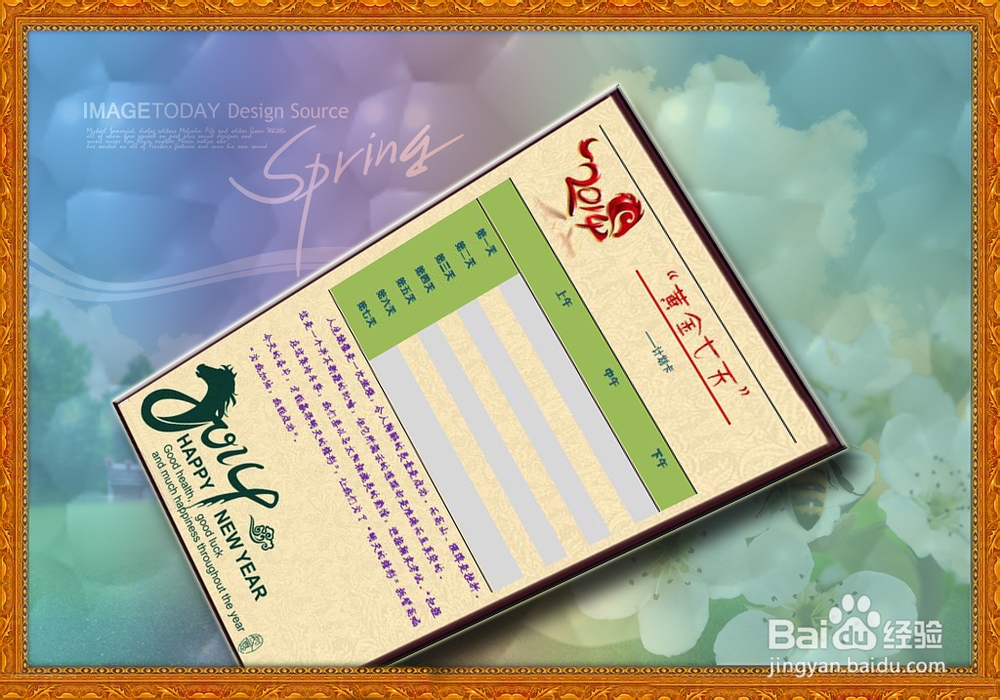
工具/原料
Word软件
方法/步骤
1
我们先来为Word文档插入背景,单击“页面布局”——水印——自定义水印。
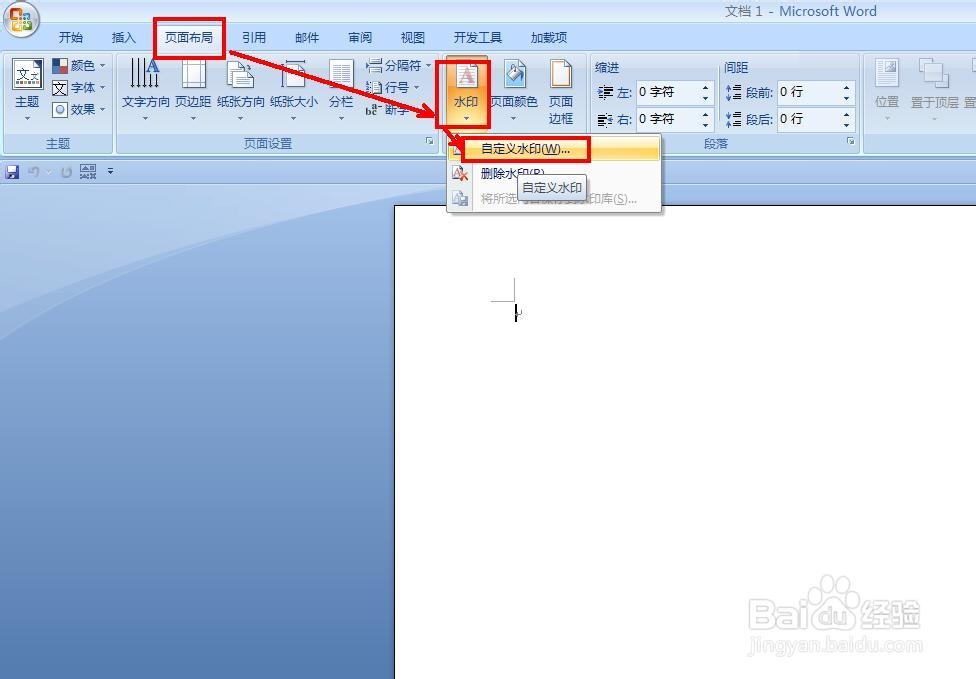
2
打开水印对话框,选择“图片水印”,缩放60%,把冲蚀前面的勾去掉。
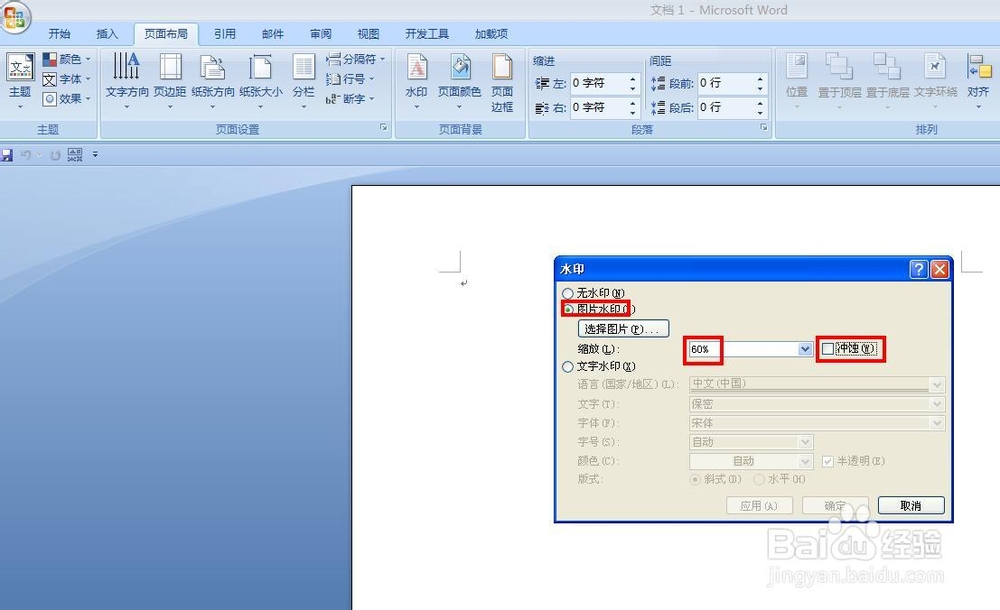
3
现在单击“选择图片”按钮,弹出插入图片对话框,选择好背景图片,单击插入。
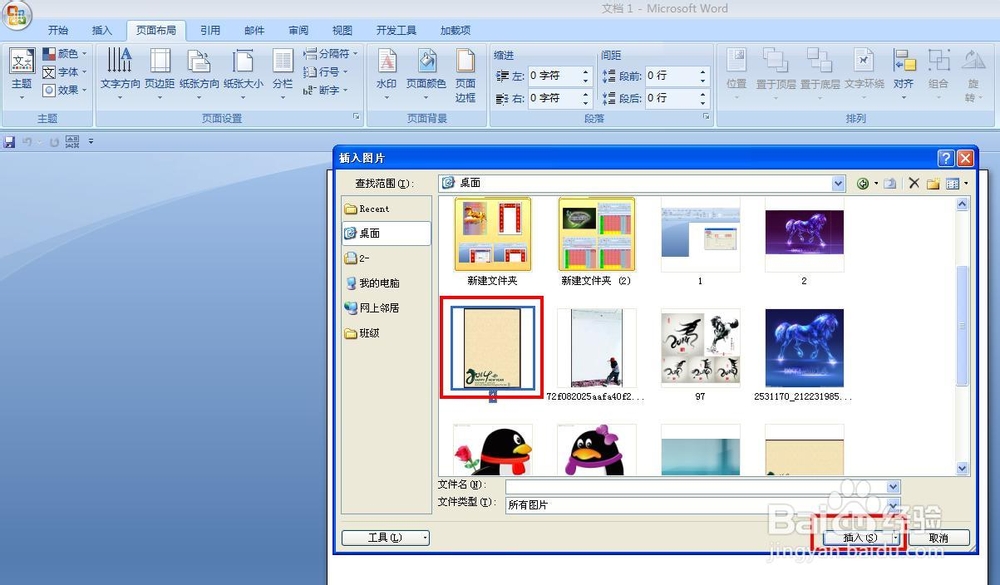
4
背景就制作好了,现在我们来制作一个表头图片,选择插入——图片,打开对哈矿,选择好插入图片,单击插入。
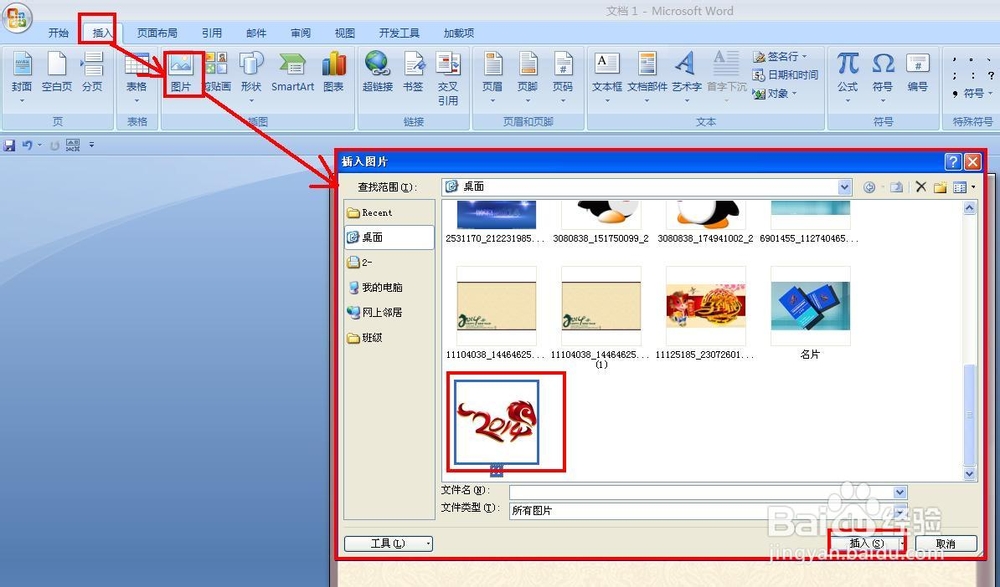
5
如图所示,调节好图片的大小,在后面输入文字:“黄金七天计划卡”。
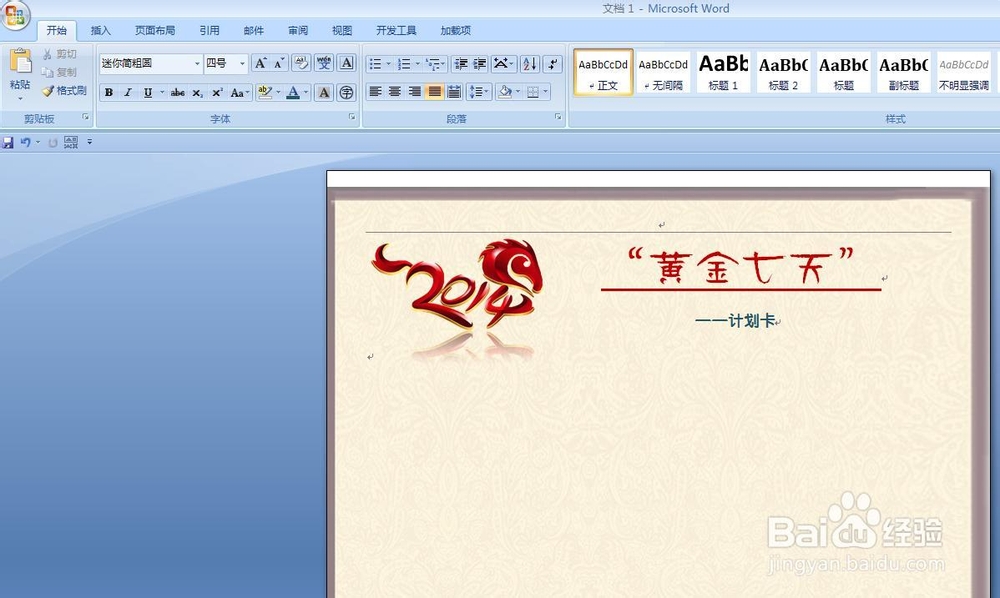
6
现在我们来制作计划表格,单击“插入”——表格——4X8表格,制作一张表格。
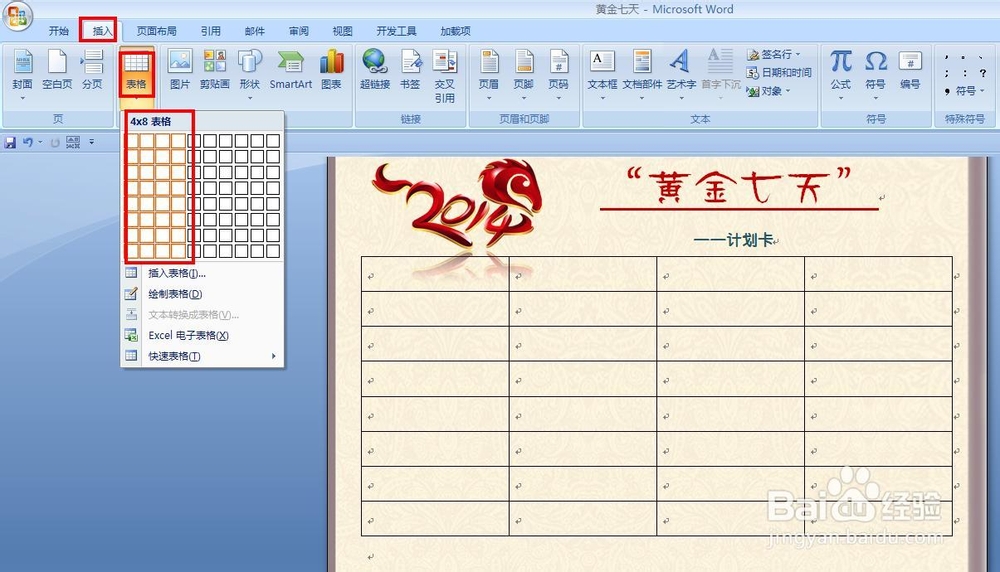
7
单击“设计”,选择一种表样式,我们把表的外观进行设计。然后调节好行距和大小。
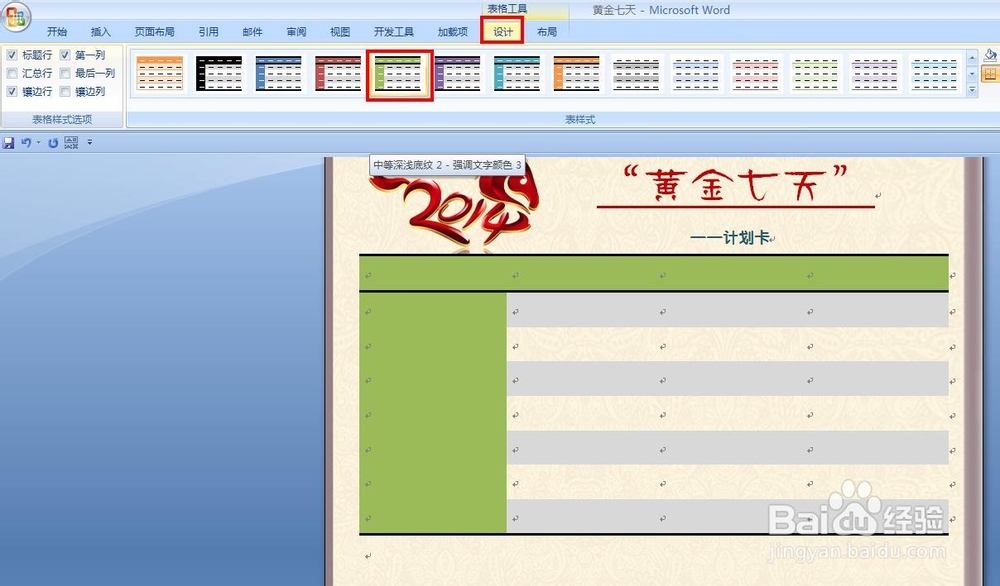
8
在进行一下一下修饰,我们的开始计划卡就制作好了,希望能给你的考试带来一定帮助,最后祝君考试愉快,马年吉祥。
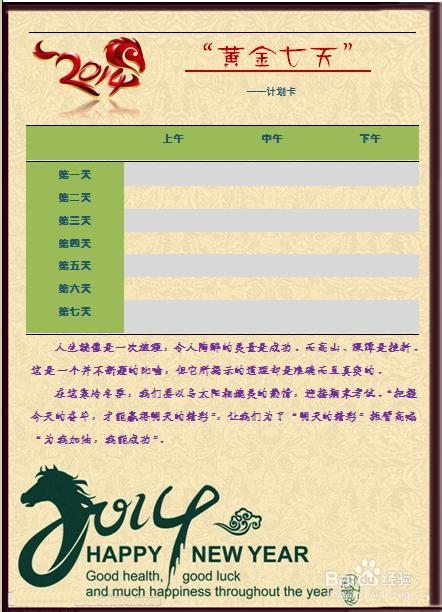 END
END温馨提示:经验内容仅供参考,如果您需解决具体问题(尤其法律、医学等领域),建议您详细咨询相关领域专业人士。免责声明:本文转载来之互联网,不代表本网站的观点和立场。如果你觉得好欢迎分享此网址给你的朋友。转载请注明出处:https://www.i7q8.com/zhichang/12193.html

 微信扫一扫
微信扫一扫  支付宝扫一扫
支付宝扫一扫 
